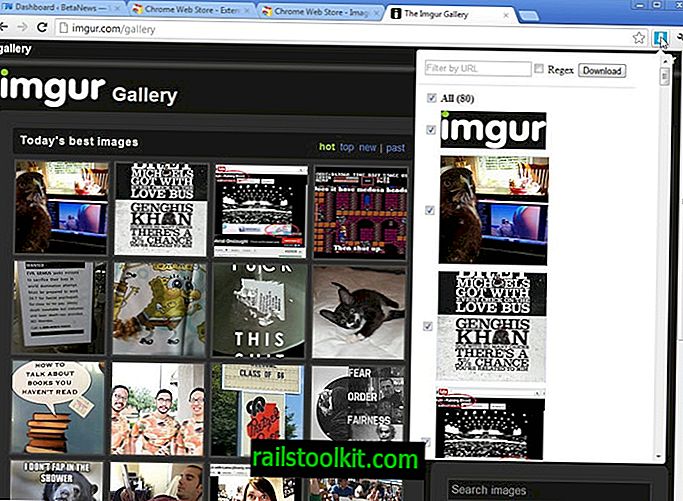Du kan avinstallera de flesta Firefox-tillägg från addonshanteringssidan i webbläsaren. Allt du behöver göra är att skriva in ungefär: tillägg i adressfältet och tryck på Enter-tangenten för att öppna sidan.
Ett klick på ta bort bredvid ett tillägg avinstallerar det från webbläsaren. Du kan behöva starta om webbläsaren efteråt beroende på tillägget för att slutföra processen, men tillägget har tagits bort helt från webbläsaren när Firefox startar om.
Vissa tillägg å andra sidan visar inte ett borttagningsalternativ alls i tilläggshanteraren. De flesta tillägg som du inte kan avinstallera från webbläsaren kallas globala tillägg.
De installeras från tredjepartskällor, till exempel när du installerar eller uppdaterar säkerhetsprogramvara eller ett annat program på ditt system. Babylon Toolbar är ett exempelförlängning eftersom det ofta är anslutet till programvaruinstallationer.
Avinstallera Firefox-tillägg utan knappen Ta bort
De flesta tillägg är installerade i tilläggskatalogen i Firefox-profilmappen. Jag föreslår att du börjar där för att se om tillägget som du vill ta bort från Firefox finns där.

Ett av de enklare sätten att ta reda på var den ligger är att skriva om: support i webbläsarens adressfält och tryck på enter. Sidan som öppnas visar ett alternativ för att öppna profilmappen under "grunderna i applikationen" nära toppen.
Du kan stöta på två problem när du tittar på listan över installerade webbläsartillägg. För det första installeras tillägg med kryptiska namn så att det kan vara svårt att identifiera dem, och för det andra att du kanske inte hittar den tillägg som du vill avinstallera här.
Det enklaste sättet att identifiera tillägg här är att ladda dem i arkiveringsprogramvara som 7-zip. Dubbelklicka på install.rdf efteråt och leta efter namn där.


Vissa tillägg har redan packats upp i en mapp. Öppna bara mappen för tillägget i så fall och dubbelklicka på filen install.rdf där för att identifiera dess namn.
Det är dock troligt att du inte ser tillägget som du inte kan ta bort i katalogen.
Globala förlängningar
Globala tillägg kan installeras i valfri katalog. Den mest troliga mappen är tilläggsmappen i installationsmappen för Firefox. Detta är vanligtvis C: \ Programfiler (x86) \ Mozilla Firefox \ tillägg för 64-bitars Windows-operativsystem, och C: \ Programfiler \ Mozilla Firefox \ tillägg för 32-bitars-system. Tänk dock på att du kan installera Firefox i valfri katalog. Bärbara Firefox-användare måste öppna mappen för tillägg under den bärbara sökvägen.
Upprepa stegen som beskrivs ovan för att identifiera alla tillägg som listas här.
Det tredje och sista alternativet är Windows-registret. Du kan hitta tilläggsinformation under följande två registernycklar:
- HKEY_CURRENT_USER \ Software \ Mozilla \ Firefox \ Extensions \
- HKEY_LOCAL_MACHINE \ Software \ Mozilla \ Firefox \ Extensions \
Använd genvägen Windows-r för att få fram körrutan. Ange regedit där och tryck på Enter. Navigera till tangenterna i Windows-registret och kontrollera om tillägg finns där.

Information som du hittar där inkluderar förlängningsvägen.

Säkerhetskopiera först registernyckeln genom att välja Arkiv> Exportera. Öppna Windows Explorer och navigera till katalogen för tillägget. Säkerhetskopiera också den katalogen innan du tar bort både katalogen och registernyckeln som länkar till den. Upprepa steget för alla tillägg som du vill ta bort.
Observera att du måste stänga Firefox innan du börjar ta bort tillägg på systemet på detta sätt.
Om du följer metoden bör du kunna ta bort alla tillägg som du inte kan avinstallera från webbläsargränssnittet.
Sammanfattning
För att sammanfatta allt som har sagts:
- Kontrollera först tilläggslistan i Firefox-profilmappen.
- Kontrollera sedan tilläggslistan i Firefox-installationskatalogen eller programmappen.
- Om tillägget inte listades på någon av platserna, kolla efter tilläggsreferenser i Windows-registret.